सॉफ्टवेयर को निकालते समय आईट्यून्स फ्रीज को कैसे ठीक करें
"जब मैंने iOS 11 को अपडेट करने की कोशिश की, आइट्यून्स सॉफ्टवेयर निकालने पर अटक जाता है और प्रगति पट्टी मुश्किल से घंटों चलती है। मैं क्या कर सकता हूँ?"

अपने iPhone या iPad को पुनर्स्थापित करने के लिए iTunes की प्रतीक्षा कर रहा हैकभी-कभी पीड़ित हो सकता है, खासकर जब आईट्यून्स निकालने वाला सॉफ़्टवेयर हमेशा के लिए लेता है। डिवाइस से जुड़े रहने के लिए आपके पास कुछ भी नहीं है। डॉन "टी चिंता, निम्नलिखित भाग में, आप सॉफ्टवेयर आईओएस 12/11 निकालने पर अटक गए आईट्यून्स को हल करने के 4 तरीके पा सकते हैं।
आइट्यून्स निकालने के कारण सॉफ्टवेयर अटक गया
- 1.iTunes कनेक्शन फ़ायरवॉल या तृतीय-पक्ष एंटीवायरस सॉफ़्टवेयर द्वारा अवरुद्ध है।
- 2. आपके कंप्यूटर पर नेटवर्क बेहद धीमा है।
- 3. आई ट्यून्स नवीनतम संस्करण नहीं है जो आईओएस 11 के साथ पूरी तरह से संगत है।
- 4. iOS सॉफ़्टवेयर स्थापित करने के लिए अपने iPhone / iPad पर पर्याप्त संग्रहण स्थान न दें।
सॉफ्टवेयर को निकालने पर iTunes पुनर्स्थापना अटक को ठीक करने के लिए समाधान
यह जानने के बाद कि आईट्यून्स क्या त्रुटि का कारण बनता है, आप समस्या निवारण के लिए नीचे दिए गए तरीकों को अपना सकते हैं, अन्यथा निकालने वाली सॉफ़्टवेयर प्रक्रिया कभी समाप्त नहीं हो सकती है।
तरीका 1: iOS को एयर पर अपडेट करें
यदि केवल iOS 11 को अपडेट करने के उद्देश्य से याiOS 12.1 / 12 में अपडेट, आप सॉफ्टवेयर निकालने पर आईट्यून्स फ्रीज से बचने के लिए OTA अपडेट का उपयोग कर सकते हैं। बस अपने डिवाइस को कंप्यूटर से डिस्कनेक्ट करें और वाई-फाई नेटवर्क से जुड़ें। फिर सेटिंग्स> जनरल> सॉफ़्टवेयर अपडेट पर जाएं, जहां आप नवीनतम आईओएस फर्मवेयर डाउनलोड और इंस्टॉल कर सकते हैं।

तरीका 2: आईट्यून्स को नवीनतम संस्करण में अपडेट करें
अपने पीसी / मैक पर iTunes का नवीनतम संस्करण प्राप्त करने के लिए,इसे लॉन्च करें और टॉप मेनू बार पर हेल्प पर जाएं और अपडेट्स के लिए चेक चुनें। यदि आप मैक का उपयोग कर रहे हैं, तो ऐप स्टोर खोलें और अपडेट पर क्लिक करके देखें कि क्या उपलब्ध अपडेट हैं।

उसके बाद, पुनर्स्थापना या अपडेट के लिए अपने डिवाइस को आईट्यून्स के साथ फिर से कनेक्ट करें। यदि आइट्यून्स निकालने वाला आईट्यून्स अभी भी धीमा है या नहीं चल रहा है, तो अपने आई ट्यून्स और बूट्स परफॉर्मेंस को सुधारने के लिए फ्री ट्यून्सकेअर आज़माएँ।
आप इसमें रुचि भी ले सकते हैं: आईट्यून्स को कैसे ठीक करें "टी अपडेट या आईफोन को पुनर्स्थापित करें।
रास्ता 3: अस्थायी रूप से फ़ायरवॉल या सुरक्षा सॉफ़्टवेयर को अक्षम करें
सुरक्षा सॉफ़्टवेयर कनेक्शन ब्लॉक कर सकता हैiTunes और Apple सर्वर के बीच। यदि iPhone सॉफ़्टवेयर को निकालने पर अटक जाता है, तो आप अस्थायी रूप से फ़ायरवॉल को बंद करने की कोशिश कर सकते हैं और पृष्ठभूमि प्रक्रिया से तीसरे पक्ष के सुरक्षा सॉफ़्टवेयर को छोड़ सकते हैं।
विंडोज पीसी पर फ़ायरवॉल को अक्षम करने के लिए, नियंत्रण कक्ष खोलें और सिस्टम और सुरक्षा> विंडोज फ़ायरवॉल पर क्लिक करें और विंडोज फ़ायरवॉल को बंद करें चुनें।
अपने मैक पर, सिस्टम वरीयताएँ> सुरक्षा और गोपनीयता> फ़ायरवॉल के लिए सिर।

तरीका 4: iOS सॉफ्टवेयर को अपडेट या रिस्टोर करने के लिए रिबूट की कोशिश करें
हालांकि, अगर आपका iPhone रिकवरी पर अटक गया हैमोड / DFU मोड बहाल करने के लिए प्रतीक्षा कर रहा है, और आइट्यून्स निकालने वाला सॉफ्टवेयर बिना किसी प्रगति के फ्रीज करता है, आप टेनॉरशेयर रीबूट को ध्यान में रख सकते हैं क्योंकि यह उपयोगकर्ताओं को आईट्यून्स का उपयोग किए बिना नवीनतम iOS सॉफ़्टवेयर को अपडेट करते समय iPhone / iPad को पुनर्स्थापित करने की अनुमति देता है।
नीचे मैं आपको दिखाऊंगा कि अपने डिवाइस को पुनर्स्थापित करने और अपडेट करने के लिए वैकल्पिक समाधान के रूप में रीबूट का उपयोग कैसे करें।
चरण 1: अपने पीसी / मैक पर स्थापित टेनशेयर रीबूट प्राप्त करें और अपने डिवाइस को कनेक्ट करें।
चरण 2: अगले चरण पर जाने के लिए फिक्स ऑल आईओएस अटक> फिक्स नाउ पर क्लिक करें।
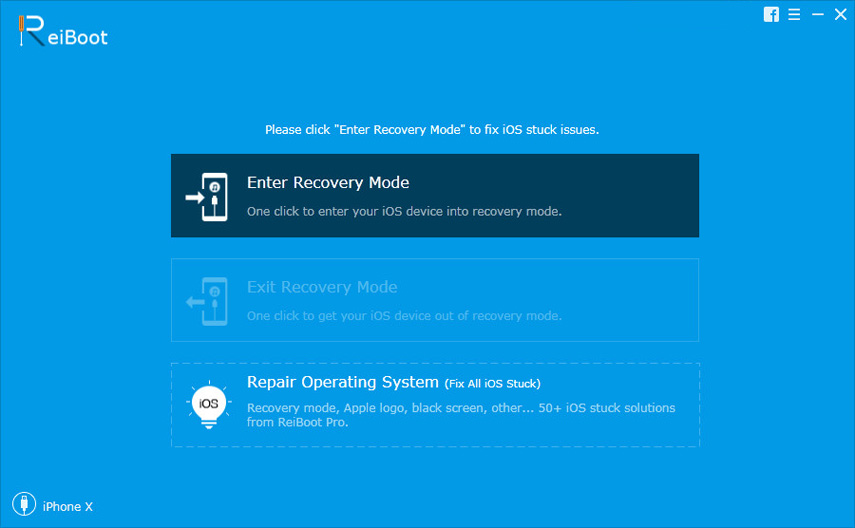
चरण 3: iOS सॉफ्टवेयर ऑनलाइन डाउनलोड करें। या आप नीचे दिए गए Select बटन पर क्लिक करके मैन्युअल रूप से एक आयात कर सकते हैं।

चरण 4: जब सॉफ्टवेयर तैयार हो जाता है, तो स्थापना जारी रखने के लिए मरम्मत शुरू करें पर क्लिक करें।
इन सभी के बाद, आपका डिवाइस रीबूट हो जाएगा और सफलतापूर्वक बहाल हो जाएगा। आशा है कि आप इस लेख को आईओएस 12/11 सॉफ्टवेयर निकालने पर अटके हुए आइट्यून्स को ठीक करने में मददगार हो सकते हैं।







![[iOS 12 समर्थित] फोटो, वीडियो, व्हाट्सएप संदेश, iCloud से संपर्क कैसे निकालें iCloud चिमटा मैक के साथ](/images/iphone-data/ios-12-supportedhow-to-extract-photos-videos-whatsapp-messages-contacts-from-icloud-with-icloud-extractor-m.jpg)

